月額1,980円(1年間・税別)で使えるスマホ【UQmobile】
◇番号そのままお乗換え可能!
◇当サイト限定初期費用&送料無料!
◇0円端末など豊富なラインナップ!
詳しくは↓↓
https://px.a8.net/svt/ejp?a8mat=2TIIN2+9W1A2Q+2CPQ+1BNBJN
=====================================================[PR]===
マイクロソフトアクセスの記事はこちら
人気ブログランキングへ

にほんブログ村
入力フォームの内容
・部屋番号を入力するテキストボックス
・使用者と契約者の関係を選択する「オプションボタン」の設置と、
その他を選択した場合の記入用テキストボックス
・発行ボタン
一応上記くらいですね。
実際は1家庭で2台以上持っておられる方もいますので、
駐車場のデータベースもあり、居住者のデータベースと別になっています。
そのため、「部屋番号」と「駐車場番号」の両方を入力するようになっていて、
整合性がなければ赤表示になり間違いを示唆するようになっています。
とりあえず入力フォームを作ってみました。
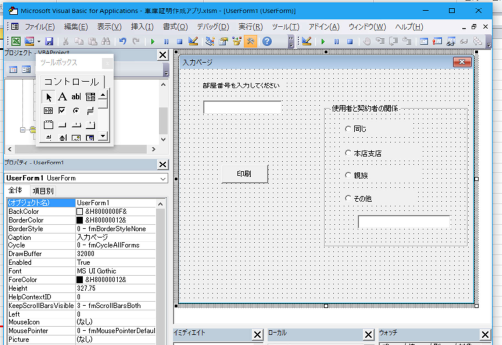
「部屋番号を入力してください」というところは「ラベル」ですね。
そしてフレームを入れて「使用者と契約者の関係」という名前を付けています。
その他の下にあるテキストボックスは「その他」の場合にどのような関係か記入するところです。
部屋番号を入力するテキストボックスは数字が入るのでフォームの
テキストボックスのプロパティの中にある「IMEMode」で「8-fmIMEModeAlpha」にします。
ここの設定の詳細ですが
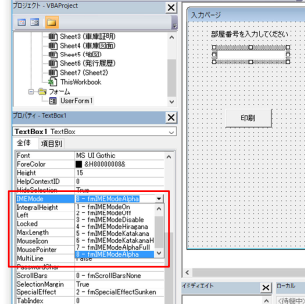
0-fmIMEModeNoControl・・・IMEのモードを変更しない
1-fmIMEModeOn・・・IMEをONにします
2-fmIMEModeOff・・・IMEのモードOFFにします
3-fmIMEModeDisable・・・IMEのモードをOFFにします。
このモードではユーザーのキー操作でもIMEをONすることはできなくなります
4-fmIMEModeHiragana・・・全角ひらがなにします
5-fmIMEModeKatakana・・・全角カタカナにします
6-fmIMEModeKatakanaHalf・・・半角カタカナにします
7-fmIMEModeAlphaFull・・・全角英数モードにします
8-fmIMEModeAlpha・・・半角英数モードにします
上記のようにテキストボックスのIME設定が出来ます。
タグ: ExcelVBAで車庫証明







